Quản lý SharePoint các phê duyệt trang với Power Automate
SharePoint Người quản trị trang web có thể sử dụng Power Automate để yêu cầu các trang web mới hoặc đã cập nhật phải được chấp thuận trước khi được xuất bản.
Trong bài viết này, bạn sẽ tìm hiểu cách cấu hình SharePoint trang web của mình để sử dụng dòng đám mây nhằm yêu cầu các thay đổi trên trang web phải được chấp thuận trước khi đưa vào hoạt động.
Lưu ý
SharePoint phê duyệt không khả dụng trong môi trường đám mây của chính phủ.
Cấu hình SharePoint để phê duyệt trang
Điều kiện tiên quyết
Bạn phải là SharePoint quản trị viên trang web để thực hiện các hoạt động trong bài viết này.
Tiền bo
Để biết thông tin chi tiết về cách sử dụng SharePoint với Power Automate, hãy tham khảo SharePoint tài liệu.
đăng nhập vào SharePoint với tư cách là quản trị viên trang web.
Chọn Trang từ thanh điều hướng.

Chọn Tự động hóa>Power Automate>Cấu hình luồng phê duyệt trang.

Chọn Tạo luồng.
Tùy chọn, bạn có thể cần phải đăng nhập vào các dịch vụ mà mẫu này sử dụng. Power Automate
Chọn Tiếp tục.
Cung cấp Tên luồng, ít nhất một tên trong hộp Người phê duyệt , sau đó chọn Tạo.
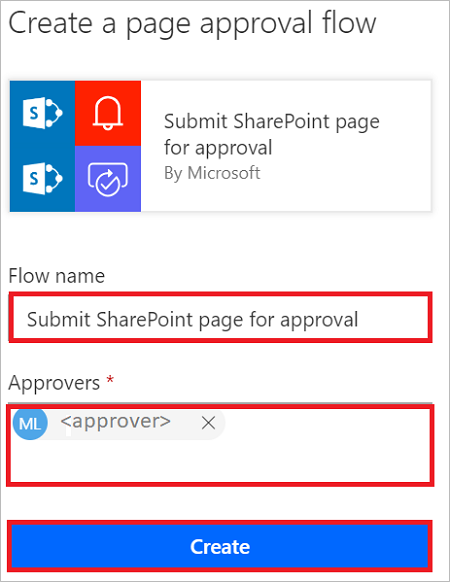
Luồng của bạn đã hoàn tất. Bây giờ, mỗi khi một trang được thêm hoặc sửa đổi, một yêu cầu phê duyệt sẽ được gửi đến Người phê duyệt mà bạn đã liệt kê trong luồng.
Luồng phê duyệt trang cũng giống như bất kỳ luồng nào khác, do đó nó được liệt kê trong tab Luồng của tôi .

Gửi trang để phê duyệt
Bây giờ bạn đã tạo luồng phê duyệt trang, bất kỳ ai thêm hoặc thay đổi trang đều cần thực hiện các bước sau.
Thực hiện thay đổi cho trang web (ví dụ: thêm trang mới) rồi lưu thay đổi.

Chờ ai đó chấp thuận thay đổi.

Phê duyệt một trang
Người phê duyệt sẽ nhận được email bất cứ khi nào có yêu cầu phê duyệt trang. Họ có thể chấp thuận các yêu cầu trực tiếp trong email nếu ứng dụng email của họ hỗ trợ tin nhắn có thể thực hiện được. Ngoài ra, họ có thể mở trang từ email để xem xét, sau đó chấp thuận trang trong SharePoint.
Tùy chỉnh luồng phê duyệt trang
Vì việc phê duyệt trang sử dụng Power Automate hậu trường, nên luồng phê duyệt trang có sẵn để chủ sở hữu trang web sửa đổi và thêm bất kỳ logic kinh doanh tùy chỉnh nào vào luồng. Để sửa đổi luồng, chủ sở hữu trang web có thể chọn Luồng và sau đó chọn Xem luồng của bạn trong thư viện trang để tìm luồng phê duyệt trang.
Giới hạn
Chỉ những kích hoạt và hành động cụ thể được luồng phê duyệt trang sử dụng mới được hỗ trợ để sử dụng trên thư viện Pages. Tất cả các SharePoint trình kích hoạt và hành động khác đều không được hỗ trợ.